Beim Exportieren des Modells können Sie Sätze von Ansichten und Plänen erstellen, um sie in die auszugebenden Unterlagen aufzunehmen.
Beim Exportieren in verschiedene Formate können Sie in den Dialogfeldern zum Exportieren von <Formattyp> angeben, welche Projektansichten und Pläne ausgegeben werden sollen. Verwenden Sie die folgenden Werkzeuge, um die Ansichten und Pläne für die Ausgabedatei auszuwählen. Die so gewählten Ansichten und Pläne können für eine spätere Verwendung als Satz gespeichert werden. 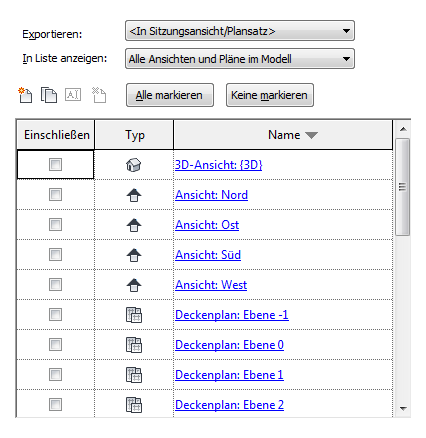
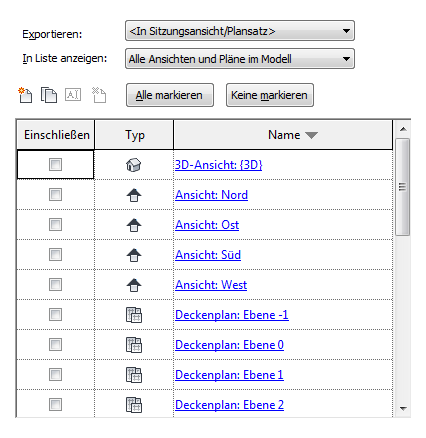
- Exportieren. Hier können Sie den in der Ansichts-/Planliste anzuzeigenden Satz wählen. Diese Liste enthält alle vom Benutzer definierten Sätze sowie die folgenden Standardsätze.
- <Nur aktuelle Ansicht/aktuellen Plan>. Zeigt die momentan aktive Ansicht bzw. den aktiven Plan an.
- <In Sitzungsansicht/Plansatz>. Aktiviert In Liste anzeigen, sodass Sie Ansichten und Pläne für das gesamte Projekt oder einen bestimmten Satz filtern können.
- In Liste anzeigen. Enthält Filter, die zum Erweitern oder Einschränken der Auswahl von Ansichten und Plänen verwendet werden:
- Ansichten im Satz
- Pläne im Satz
- Alle Ansichten und Pläne im Satz
- Ansichten im Modell
- Pläne im Modell
- Alle Ansichten und Pläne im Modell
In den modellbasierten Filtern werden unabhängig vom ausgewählten Satz Ansichten und Pläne aus dem Projekt aufgelistet. Die Ansichten und Pläne werden in alphabetischer Reihenfolge aufgeführt.
- Alle markieren/Keine markieren. Aktivieren oder deaktivieren Sie die aufgelisteten Ansichten und Pläne.
- Manager-Werkzeuge für Planungsunterlagen. Schaltflächen zum Erstellen, Ändern und Löschen von Sätzen:
 (Neuer Satz). Erstellt einen leeren Satz.
(Neuer Satz). Erstellt einen leeren Satz.  (Satz duplizieren). Erstellt eine Kopie des aktiven Satzes.
(Satz duplizieren). Erstellt eine Kopie des aktiven Satzes.  (Satz umbenennen). Fordert zum Umbenennen des aktiven Satzes auf.
(Satz umbenennen). Fordert zum Umbenennen des aktiven Satzes auf.  (Satz löschen). Löscht den aktiven Satz.
(Satz löschen). Löscht den aktiven Satz.
- Ansichts-/Planliste.In dieser Tabelle werden die mithilfe der oben beschriebenen Optionen für den Export und die Anzeige in der Liste gefilterten Ansichten und Pläne angezeigt. Die Tabelle besteht aus sortierbaren Spalten, die die Ansichtsliste definieren. Anmerkung: Klicken Sie auf eine Spaltenüberschrift, um die Liste nach dem ausgewählten Parameter zu sortieren.
- Einschließen. Ist diese Option aktiviert, wird die betreffende Ansicht in der neuen Datei ausgegeben.
- Typ. Zeigt ein Symbol für den jeweiligen Ansichtstyp an. Dazu gehören Draufsichten, Schnitte, Ansichten, 3D-Ansichten und Pläne.
- Name. Der Name der Ansicht, wie in Revit erkannt. Durch Doppelklicken auf den Namen zeigen Sie im Vorschaufenster links auf der Registerkarte Ansichts-/Plansatz eine Miniaturansicht der Ansicht an.